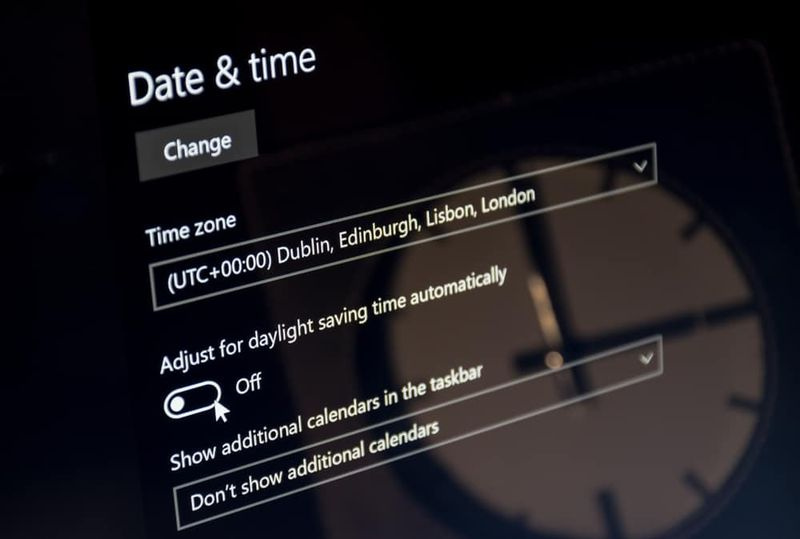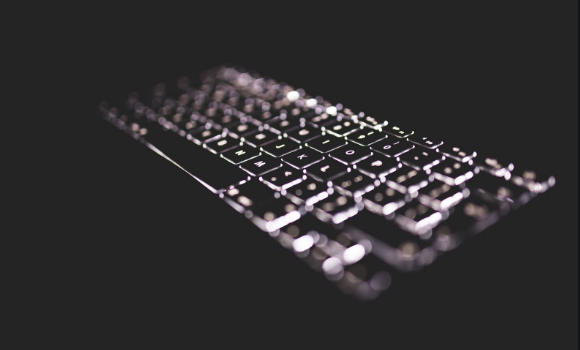Älä linkitä sovellettavia laitteita MS-tiliin

Jos saat virheilmoituksen, jossa sanotaan ” Näyttää siltä, että sinulla ei ole mitään sovellettavia laitteita linkitetty MS-tiliisi. ' sitten se johtuu puuttuvasta yhteydestä tietokoneesi tai Microsoft-tilisi välillä. Yleensä virhe ilmenee, kun joku yrittää asentaa pelin, ohjelmiston tai sovelluksen Microsoft Storesta. Tietokone saattaa olla linkitetty, mutta katsotaanpa mahdolliset korjaukset ongelman ratkaisemiseksi. Tässä on täydellinen virheilmoitus:
Näyttää siltä, että sinulla ei ole sovellettavia laitteita linkitetty Microsoft-tiliisi. Asenna kirjautumalla laitteeseen Microsoft-tililläsi.
Kuinka korjata 'Älä käytä sovellettavia laitteita linkitetty MS-tiliin' -ongelman:

On aina paras idea käynnistää tietokone uudelleen kerran ja yrittää uudelleen ennen kuin siirrät vaiheitasi. Toisinaan ongelman aiheuttaa verkko-ongelma tai odottava uudelleenkäynnistys (sinulla ei ole sovellettavia laitteita linkitetty MS-tiliin).
- Tarkista tietokone
- Nollaa MS Store
- Poista Microsoft Store Db -tiedostot
- Päivitä Windows tarvittavaan malliin
- Tallenna laitteen raja
- Tarkista, tukeeko sovelluksesi laitettasi
- Kirjaudu sisään tai kirjaudu ulos
- Rekisteröi Microsoft Store -sovellus uudelleen
Muista, että sinun on yritettävä asentaa sovellus jokaisen vianetsintävinkin jälkeen.
Vahvista tietokoneesi korjataksesi ”MS-tiliin linkitetyt sovellettavat laitteet”
Aina kun kirjaudut Microsoft-tiliin Windows 10 -tietokoneella. Sitten sinun on ehkä vahvistettava se. Tilin vahvistus on yksinkertainen tai helppo prosessi, jossa saat turvakoodin sähköpostiosoitteeseesi ja puhelinnumerosi vahvistusta varten.
Jos kyseessä on paikallinen Windows-tili, voit lisätä MS-tilin tai muuttaa paikallisen Windows-tilin Microsoft-tiliksi.
- Siirry Microsoft-tilille ja kirjaudu sitten sisään paikallisella tilillä.
- Siirry sitten kohtaan Asetukset> Omat tietosi
- Valitse sen sijaan Kirjaudu sisään Microsoft-tilillä
Kun olet valmis, voit avata Microsoft Storen ja ladata tai asentaa ohjelmiston.
Minäcrosoft Kaupan nollaus
Voit helposti nollata Microsoft Storen, ja se toimii järjestelmänvalvojan tilillä.
- Siirry Microsoft Storeen ja napauta sitten profiilikuvaketta ja sitten luettelossa olevaa tiliä.
- Voit sitten napauttaa saamaasi kirjautumisvaihtoehtoa. Poistu tämän jälkeen Microsoft Storesta.
- Syötä Aloita haku -kohdassa wsreset.exe . Napauta avautuvassa tuloksessa hiiren kakkospainikkeella ja valitse Suorita järjestelmänvalvojana .
- Sitten se käynnistää Microsoft Storen uudelleen. Sinun tarvitsee vain kirjautua sisään samalla Microsoft-tilillä.
Kun kirjautumisprosessi on onnistunut, tarkista, onko ongelma korjattu sovelluksen asentamisen jälkeen. Voit myös suorittaa Store-vianmäärityksen Windows 10: ssä.
Jos kohtaat edelleen ongelman 'näyttää siltä, että sinulla ei ole sovellettavia laitteita, jotka on linkitetty MS-tiliin', sukella alla!
Poista Microsoft Store -tietokantatiedostot
- Siirry Resurssienhallintaan ja siirry seuraavaan polkuun.
%windir%/SoftwareDistributionDataStore
- Poista sitten DataStore.edb-tiedosto. DataStore.edb on Windowsin lokitiedosto, joka pitää kirjaa kaikista järjestelmääsi sovelletuista Windows-päivityksistä.
- Voit sitten käynnistää Microsoft Store uudelleen ja tarkistaa, asennatko sovelluksen onnistuneesti.
Jos kohtaat edelleen ongelman 'näyttää siltä, että sinulla ei ole sovellettavia laitteita, jotka on linkitetty MS-tiliin', sukella alla!
Päivitä Windows tarvittavaan malliin
Jotkut käyttäjät väittivät, että Windowsin päivittäminen auttaa myös ongelman ratkaisemisessa. Tarkista, onko odottavaa päivitystä saatavilla. Jos kyllä, voit sitten ottaa päivityksen käyttöön ja käynnistää tietokoneen uudelleen. Jos peli haluaa tietyn mallin, sitä kutsutaan yleensä. Mutta jos tämä ei ole skenaario, päivittäminen saattaa auttaa sinua tässä. Siirry kohtaan Asetukset> Päivitys ja suojaus> Tarkista päivitys tai asenna päivitys.
Laiterajan tarkistus
Microsoft antaa sovelluksen Microsoft Storesta asentaa enintään 10 tietokoneeseen yhdellä tilillä. No, se koskee sekä Windows 10 -tietokoneita että Xboxia. Siirry Microsoft Devices -osioon ja poista sitten laite luettelosta. Yritä sitten poistaa kaikki tarvittavat laitteet luettelosta ja asenna sovellus sitten onnistuneesti.
Jos rajaa ei saavuteta, poista nykyinen laite ja lisää se sitten uudelleen. Tietokoneen lisääminen tilillesi on yksinkertainen tai helppo prosessi. Sinun on vain kirjauduttava sisään uudelleen laitteeseen, kun kehote tulee näkyviin.
Jos kohtaat edelleen ongelman 'näyttää siltä, että sinulla ei ole sovellettavia laitteita, jotka on linkitetty MS-tiliin', sukella alla!
Tarkista, tukeeko sovelluksesi laitettasi
Jotkin Microsoft Storen sovellukset on suunniteltu tiettyjä laitteita varten. Esimerkiksi erityisesti Microsoft Surfacelle käynnistetty sovellus ei todennäköisesti tue Lenovon kannettavaa tietokonetta. Joten sinun on tarkistettava järjestelmävaatimukset -sovellus sovellussivulta varmistaaksesi, että sovellus on yhteensopiva laitteesi kanssa.
Kun olet tarkistanut järjestelmävaatimukset-sivun, sinun on tarkasteltava sovelluksen laitteiston vähimmäisvaatimuksia.
Kirjaudu sisään ja ulos korjataaksesi 'näyttää siltä, että sinulla ei ole sovellettavia laitteita linkitetty MS-tiliin':
Microsoft Store -sovellus ei tarvitse sinun kirjautua sisään Store-sovellukseen ladataksesi ilmaisen sovelluksen. Sinun on kuitenkin kirjauduttava sisään ostaaksesi. Jos kohtaat saman virheen, näyttää siltä, että sinulla ei ole mitään sovellettavia laitteita linkitetty Microsoft-tiliisi. Asenna kirjautumalla laitteeseen Microsoft-tililläsi yrittäessäsi asentaa maksettua sovellusta. Voit sitten kirjautua ulos Kaupasta ja kirjautua sitten uudelleen.
- Napauta käyttäjän vieressä olevaa käyttäjäkuvaa. Voit sitten napauttaa Microsoft-tiliäsi nähdäksesi Tili-valintaikkunan.
- Napauta Kirjaudu ulos linkki läsnä Microsoft-tili sähköpostiosoite kirjautua ulos kaupasta.
- Jos haluat kirjautua uudelleen sisään, napauta käyttäjätilin kuvaa ja napauta sitten Kirjaudu sisään vaihtoehto.
- Syötä Microsoft-tilisi sähköpostiosoite ja salasana, jotta kirjaudut uudelleen Storeen.
Jos kohtaat edelleen ongelman 'näyttää siltä, että sinulla ei ole sovellettavia laitteita, jotka on linkitetty MS-tiliin', sukella alla!
Rekisteröi Microsoft Store -sovellus uudelleen korjataaksesi 'näyttää siltä, että sinulla ei ole MS-tiliin linkitettyjä laitteita'
- Siirry PowerShelliin järjestelmänvalvojan oikeuksilla. Jos haluat tehdä sen, napauta hiiren kakkospainikkeella Käynnistä-painiketta ja napauta sitten Windows PowerShell (Järjestelmänvalvoja) -vaihtoehtoa.
- Napauta Joo -painiketta, kun saat Käyttäjätilien valvonta -kehotteen.
- Kopioi ja liitä annettu komento PowerShell-ikkunasta:
- powershell -ExecutionPolicy Unrestricted Add-AppxPackage -DisableDevelopmentMode -Register $ Env: SystemRootWinStoreAppxManifest.XML
- Rekisteröi Store-sovellus uudelleen painamalla Enter-näppäintä. Kun se on suoritettu, sulje PowerShell-ikkuna.
Päätelmä:
Joten nämä olivat joitain parhaita ratkaisuja ongelman korjaamiseen julkaisu 'Älä ole sovellettavia laitteita linkitetty MS-tiliin'. Toivon, että ratkaisette ongelman onnistuneesti sisällömme avulla. Jos sinulla on kysyttävää tästä oppaasta tai muusta ratkaisusta uhan poistamiseksi, ota rohkeasti yhteyttä ja ilmoita siitä meille alla. Jos tiedät jotain muuta vaihtoehtoista tapaa korjata se, ilmoita siitä meille alla.
Lue myös: